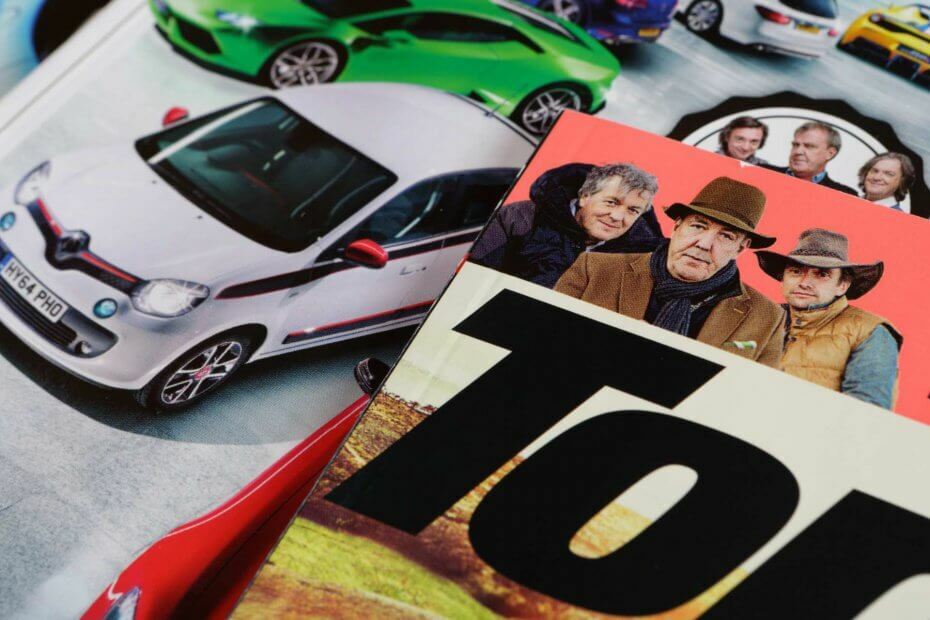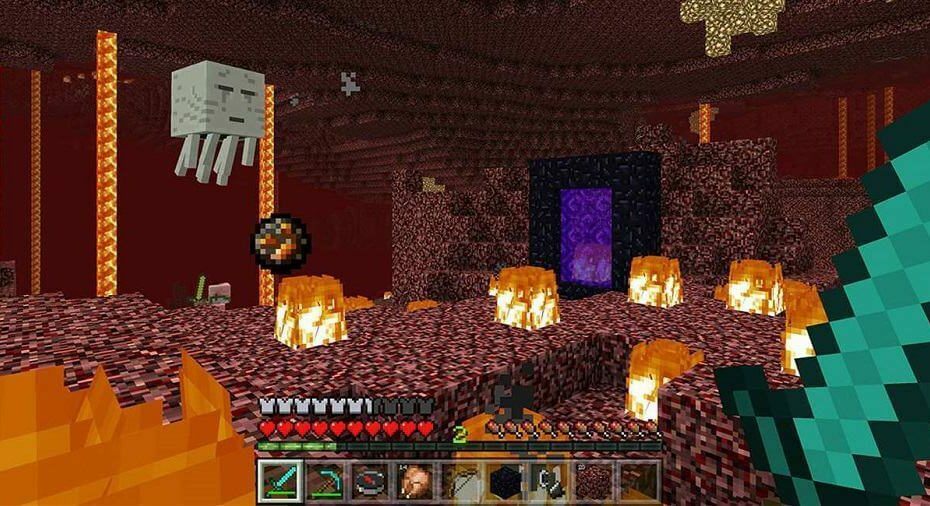Acest software vă va menține drivere în funcțiune, astfel vă va proteja de erorile obișnuite ale computerului și de defecțiunile hardware. Verificați acum toate driverele în 3 pași simpli:
- Descărcați DriverFix (fișier descărcat verificat).
- Clic Incepe scanarea pentru a găsi toți driverele problematice.
- Clic Actualizați driverele pentru a obține versiuni noi și pentru a evita defecțiunile sistemului.
- DriverFix a fost descărcat de 0 cititori luna aceasta.
Dacă aveți de exemplu un mesaj de eroare sau o fereastră pop-up în Windows 10 sau 8.1 și v-ați săturat să scrieți manual textul pe care îl primiți în acel mesajul pe care îl veți vedea în acest tutorial cum putem copia textul doar prin câteva butoane de la tastatură direct pe un bloc de notă sau un document Word al dvs. alegerea.
În Windows 10 și Windows 8.1 aveți caracteristica excelentă de a copia orice mesaj care apare pe ecran folosind doar două butoane de pe tastatură și apoi lipiți imediat mesajul către persoana dvs. de asistență de contact pentru sistemele Microsoft pentru ca acesta să vă ajute cu emisiune.
Tutorial: copiați un text al casetei de dialog în clipboard pe Windows 10 și 8.1
Soluția 1: utilizați funcția Windows încorporată
Să luăm, de exemplu, mesajul de eroare „Microsoft Visual C ++ Runtime Library” care apare pe ecran în mod neașteptat.
În acest caz, dacă doriți să copiați mesajul într-un document Word și să îl salvați pentru depanarea ulterioară, urmați pașii de mai jos.
- Faceți clic (faceți clic stânga) pe bara laterală superioară a erorii ferestrei (Exemplu: ar trebui să apară „Microsoft Visual C ++ Runtime Library”).
- Notă: Nu faceți clic (faceți clic stânga) pe „OK” pentru a închide încă fereastra pop-up.
- Țineți apăsat pe tastatură butonul „Ctrl” și butonul „C”.
- Notă: După ce ați apăsat „Ctrl” și „C” puteți face clic (clic stânga) pe „OK” pentru a închide mesajul de eroare.
- Acum deschideți un document text și denumiți-l după cum doriți.
- Faceți clic (faceți clic dreapta) în documentul text și selectați din meniul „Lipire”
- Mesajul ar trebui să arate cam așa:
[Titlul ferestrei]
Microsoft Visual C ++ Runtime Library
[Conţinut]
Eroare de rulare!
Programul c: P ...
R6034
O aplicație a încercat să încarce incorect biblioteca de runtime C.
Vă rugăm să contactați echipa de asistență a aplicației pentru mai multe informații.
[O.K]
Soluția 2: utilizați un instrument terță parte

În cazul în care doriți să copiați texte mai complexe din caseta de dialog sau alte mesaje de sistem și nu puteți face acest lucru, puteți lua întotdeauna în considerare un instrument dedicat. SysExporter de la Nirsoft este un instrument portabil magnific care vă poate ajuta în acest sens. De asemenea, vă va permite să copiați textul în interiorul vizualizărilor de listă, vizualizărilor de copac, casetelor de listă, casetelor combinate, casetelor de text. De asemenea, vă va permite să glisați și să fixați cuvinte și propoziții specifice din casetele de dialog, caracteristică foarte utilă pentru erori specifice. Am menționat că SysExtractor este portabil și complet gratuit?
Acum puteți vedea cât de ușor este să copiați un text dintr-o casetă de dialog doar apăsând câteva butoane. Pentru orice părere cu privire la această chestiune, nu ezitați să ne scrieți mai jos.